Problema cu Windows 10 încărcarea sistemului de operare poate avea loc pentru o varietate de motive. Una dintre ele - este deteriorarea încărcător standard, Manager de încărcare Windows, care este responsabil pentru lansarea în sine „zeci“. Acest lucru apare de obicei atunci când computerul are mai multe sisteme de operare, iar unul dintre ei eșuează, am eliminat. Există și alte motive. În aceste cazuri, imediat după ce ecranul de pornire, în loc de logo-ul Windows apare pe incapacitatea eticheta de a porni sisteme de operare (de exemplu, «Un sistem de operare nu a fost găsit») și o mulțime de orice alt text pe întregul ecran pe un fundal negru.
În cazul în care este deteriorat sectorul de boot, puteți încerca să restaureze automat încărcător de boot pentru Windows 10 de către un operator de transport dintr-o imagine ISO instalat pe versiunea PC-ul de Windows 10 (unitate flash USB sau DVD). Există și alte modalități (de exemplu, prin linia de comandă din nou, la începutul unei unități flash dintr-o imagine ISO), dar eu personal ajutat în toate cazurile în care este sub-descrisă versiune simplă - așa că de ce să caute modalități complicate în cazul în care acestea pot lucra simplu?
Pentru a restabili automat bootloader-ul Windows 10, pentru ca sistemul nostru de operare să pornească din nou. trebuie să bootați de pe unitatea flash USB. Cum trebuie să faceți acest lucru, trebuie să căutați în mod specific pentru fiecare computer. De exemplu, la pornire trebuie să apăs pe F12 și apoi să selectați din listă o unitate flash USB cu o imagine curată de Windows 10 și computerul să se încarce din ea. Puteți instala unitatea flash USB ca dispozitiv prioritar pentru a porni în BIOS (sau UEFI). dacă ceva nu este clar, atunci pe Internet puteți găsi opțiuni pentru descărcarea de pe suporturi amovibile pentru modelul computerului sau laptop-ului.
Recuperarea automată a încărcătorului de încărcare utilizând imaginea ISO a Windows 10 (de pe o unitate flash, DVD)
După ce ați pornit de la unitatea USB după un timp, apare ecranul, ca în imaginea de mai jos. Faceți clic pe "Next", precum și despre instalarea obișnuită curată a Windows 10.
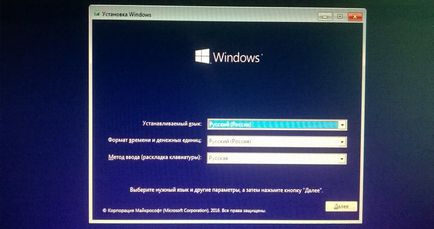
Dar la pasul următor trebuie să alegeți NU "Instalare", dar "Restaurare sistem".
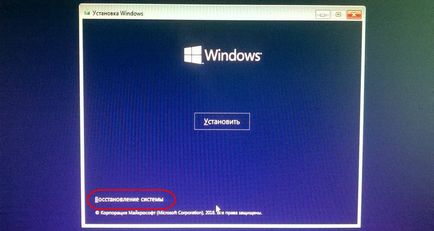
Acum alegeți următoarea acțiune: "Depanare".
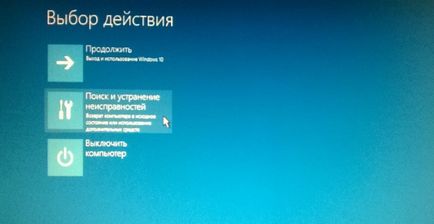
În meniul următor, accesați "Opțiuni avansate".
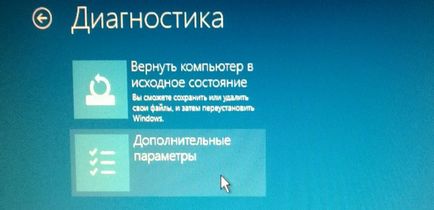
Apoi, alegeți "Recuperare la pornire".
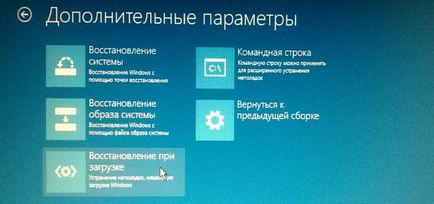
Alegem sistemul nostru de operare (nu întotdeauna se recomandă să o faci - uneori restaurarea începe fără să treacă această etapă.)

După operațiile efectuate, se pornește diagnoza computerului, rezultatul căruia poate fi repornit de câteva ori.
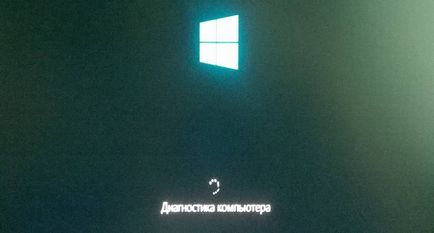
De regulă, în cele din urmă Windows 10 rulează în continuare așa cum ar trebui. Și aceasta arată că încărcătorul a fost restaurat.
Dacă nu puteți restabili automat încărcătorul de încărcare Windows 10, ar trebui să încercați să utilizați linia de comandă.
Articole similare
Trimiteți-le prietenilor: